共计 3046 个字符,预计需要花费 8 分钟才能阅读完成。
本文主要内容是使用 Windows Azure 的 VIRTUAL MACHINES 和 NETWORKS 服务安装 CDH (Cloudera Distribution Including Apache Hadoop)搭建 Hadoop 集群。
项目中在私有云中使用 CDH (Cloudera Distribution Including Apache Hadoop)搭建 Hadoop 集群进行大数据计算。作为微软的忠实粉丝,将 CDH 部署到 Windows Azure 的虚拟机中是我的必然选择。由于 CDH 中包含多个开源服务,所以虚拟机需要开放的端口众多。Windows Azure 中的虚拟机的网络是被安全隔离的,因此在 Windows Azure 中 Virtual machines 的服务中创建多个虚拟机安装 Hadoop cluster,最佳的方案是为 Hadoop 集群创建虚拟网络,在虚拟网络中的资源和服务就像在虚拟私有云中互相访问,而与虚拟网络之外的其他资源是隔离的,从而实现安全性。
What is CDH?
CDH is the distribution of Apache Hadoop and related projects. CDH is 100% Apache-licensed open source and is the only Hadoop solution to offer unified batch processing, interactive SQL, and interactive search, and role-based access controls.
在 Windows Azure 中创建虚拟网络
- 登录到 Windows Azure 管理门户 , 在左下角单击 ” 新建 ”。
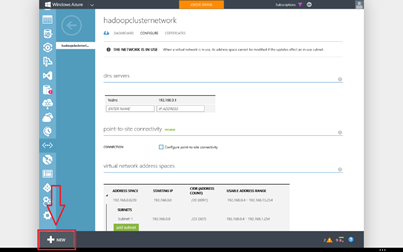
- 在导航窗格中,依次单击 “ 网络 “、“ 虚拟网络 “ 和“自定义创建“。
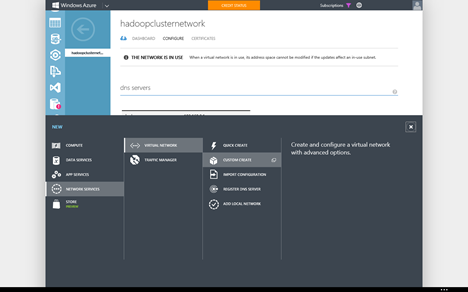
- 在 “ 虚拟网络详细信息 “ 屏幕上,输入虚拟网络的配置信息,然后单击 “ 下一步 “ 箭头。在此输入的配置信息包括虚拟网络的名称、地缘组区域和地缘组的名称。
地缘组是一种用于在同一数据中心以物理方式将 Windows Azure 服务组合起来以提高性能的方法。只能向一个虚拟网络分配地缘组。
- 设置 DNS Server 和 VPN Connectivity,此步骤可不为跳过,在虚拟网络创建后需要时再设置。

- 在 “ 地址空间和子网 “ 屏幕上,输入以下信息,然后单击 “ 下一步 “ 箭头。地址空间必须为用 CIDR 表示法指定的专用地址范围:10.0.0.0/8、172.16.0.0/12 或 192.168.0.0/16(由 RFC 1918 指定)。本例中选择的是 Starting IP 选择的是 192.168.0.0。
单击右下角的对号按钮,此时 Windows Azure 将根据提交的配置创建您的虚拟网络。
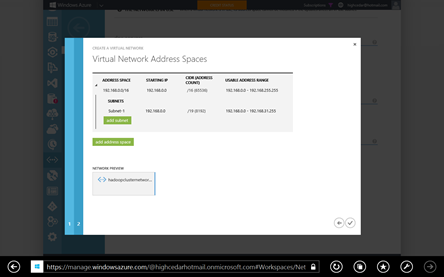
此时,您已在 Windows Azure 中拥有一个虚拟网络,可以在门户的 “ 虚拟网络 “ 选项卡上看到它。更多的详细配置方法可参考 Windows Azure 官方文档 在 Windows Azure 中创建 虚拟网 络。
从 Windows Azure 映像库中创建 Linux 虚拟机
创建 Linux 虚拟机的步骤可参考 Windows Azure 上的文档《创建运行 Linux 的虚拟机》http://www.windowsazure.cn/zh-cn/manage/linux/tutorials/virtual-machine-from-gallery/
请注意在 ” 虚拟机配置 ” 对话框中的 ”REGION/AFFINITY GROUP/VIRTUAL NETWORK” 选项中选择上一步骤中创建的虚拟网络。在本例中选中的是作者创建的虚拟网络 ”hadoopclusternetwork”。
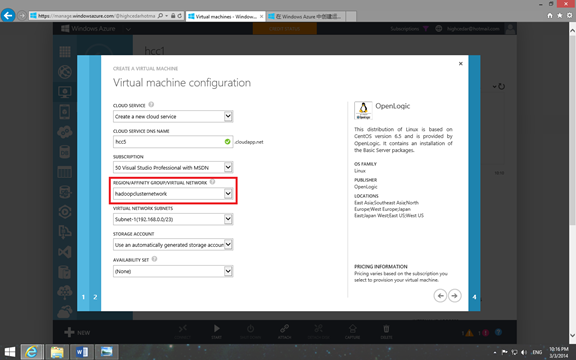
为虚拟机开放如下的端口,即在虚拟机配置中设置如下的 Endpoints。
- Enable port for Virtual machines
- 7180 (Cloudera Manager web UI)
- 8020, 50010, 50020, 50070, 50075 (HDFS NameNode and DataNode)
- 8021 (MapReduce JobTracker)
- 8888 (Hue web UI)
- 9083 (Hive/HCatalog metastore)
- 41415 (Flume agent)
- 11000 (Oozie server)
- 21050 (Impala JDBC port)
使用同样的方式创建多个虚拟机组成可按照 Hadoop 的集群,请注意多个虚拟机使用同一个虚拟网络。
安装 CDH
配置各个主机的 HOSTNAME
vi /etc/sysconfig/network
修改其中的 HOSTNAME
配置各个主机上的/etc/hosts
vi /etc/hosts
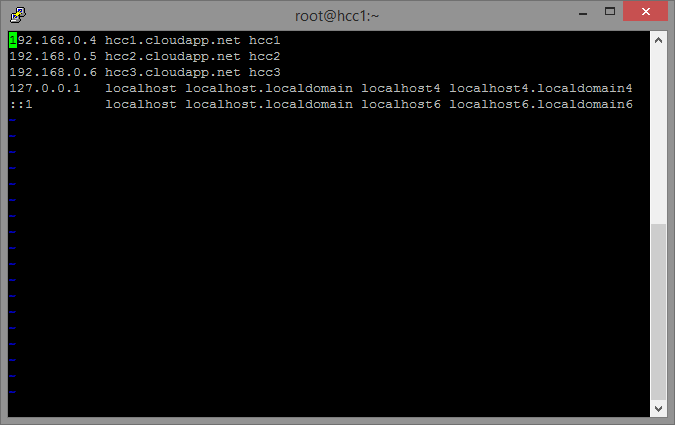
修改 HOSTNAME 和 hosts 后,建议重启。
关闭防火墙
在 root 下执行下面命令,可以临时关闭防火墙
service iptables stop
在 root 下执行下面命令,可以永久关闭防火墙(即,每次开机都会关闭),但需要重启生效。
chkconfig iptables off
关闭SELinux
$ setenforce 0
如果需要永久关闭,编辑/etc/selinux/config ,设置SELINUX=disabled
,然后完成安装。
更改 Cloudera-manager-installer.bin 权限
$ chmod u+x cloudera-manager-installer.bin
$ ./cloudera-manager-installer.bin
接着,接受许可协议,按 Enter 和Next,
安装界面如下所示:
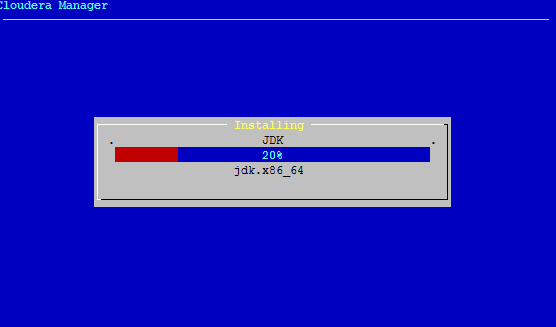
启动 Cloudera Manager Admin 控制台
通过 Cloudera Manager Admin 控制台,可以配置、管理、监控集群上的 Hadoop,WEB 端的 URL 地址是:http://myhost.example.com:7180,myhost.example.com是你安装 Cloudera-Manager-installer.bin 的主机域名,当然用 IP 也是可以的。例如我的 WEB 端URL地址就是:http://hcc1.cloudapp.net:7180 。按照提示安装即可,安装成功的界面如下图所示。
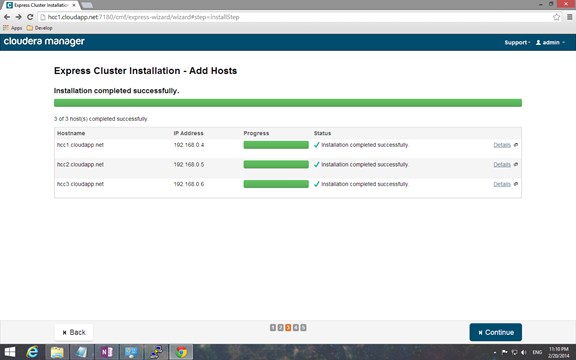
CentOS 安装和配置 Hadoop2.2.0 http://www.linuxidc.com/Linux/2014-01/94685.htm
Ubuntu 13.04 上搭建 Hadoop 环境 http://www.linuxidc.com/Linux/2013-06/86106.htm
Ubuntu 12.10 +Hadoop 1.2.1 版本集群配置 http://www.linuxidc.com/Linux/2013-09/90600.htm
Ubuntu 上搭建 Hadoop 环境(单机模式 + 伪分布模式)http://www.linuxidc.com/Linux/2013-01/77681.htm
Ubuntu 下 Hadoop 环境的配置 http://www.linuxidc.com/Linux/2012-11/74539.htm
单机版搭建 Hadoop 环境图文教程详解 http://www.linuxidc.com/Linux/2012-02/53927.htm
搭建 Hadoop 环境(在 Winodws 环境下用虚拟机虚拟两个 Ubuntu 系统进行搭建)http://www.linuxidc.com/Linux/2011-12/48894.htm
更多 Hadoop 相关信息见Hadoop 专题页面 http://www.linuxidc.com/topicnews.aspx?tid=13















